Hur man skapar en kundvagn i WordPress med BigCommerce
det finns flera WordPress eCommerce-plugins som låter dig lägga till en kundvagn på din webbplats. Men om du vill hålla din e-handelsbutik separat för bättre hastighet och säkerhet, är dina alternativ ganska begränsade.
BigCommerce är en allt-i-ett-e-handelsplattform som låter dig skapa en kraftfull webbutik utan att hantera det tekniska besväret.
i den här artikeln visar vi dig hur du enkelt skapar en kundvagn i WordPress med BigCommerce, steg för steg.
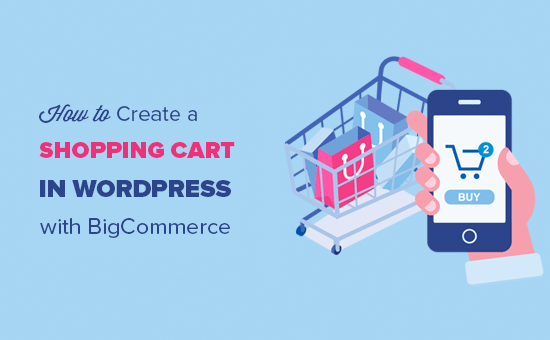
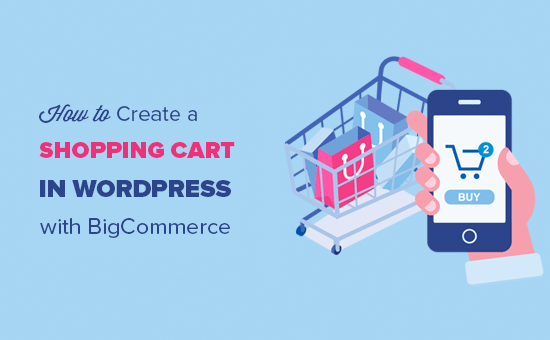
förstå BigCommerce för WordPress
BigCommerce är en mycket skalbar och fullt värd e-handelsplattform.
det är en allt-i-ett-lösning som ger dig allt du behöver för att skapa och driva en onlinebutik, inklusive hosting, design, innehåll, betalningslösningar och marknadsföringsverktyg.
WordPress å andra sidan är det mest populära innehållshanteringssystemet (CMS) som används av över 34% av alla webbplatser online. Du kan använda den för att skapa en innehållsfokuserad blogg, en företagswebbplats eller till och med en onlinebutik.
du kan nu integrera dessa två kraftfulla plattformar tillsammans och njuta av det bästa av två världar.
använda BigCommerce som din e-handel plugin i WordPress ger dig följande fördelar:
- smidig integration av innehåll och handel: BigCommerce för WordPress låter dig njuta av branschledande e-handelsfunktioner utan att kompromissa med de kraftfulla innehållshanteringsfunktionerna i WordPress.
- minimal användning av serverresurser: du kan använda BigCommerce som din e-handelsbakgrund för saker som kataloghantering, bearbetning av betalningar och hantering av leveranslogistik och mer. Detta innebär att din e-handelsbutik kommer att ha minimal inverkan på dina WordPress-värdserverresurser.
- hög skalbarhet: BigCommerce låter dig skala din online-verksamhet utan att förlora hastighet eller drifttid.
- Förbättrad e-handelssäkerhet: BigCommerce tar hand om alla dina e-handelssäkerhetsbehov. Det ger dig en säker PCI-kompatibel utcheckningsupplevelse.
- inbyggda betalningsalternativ: du kan använda populära betalningsalternativ som PayPal powered by Braintree till de lägsta kreditkortsbehandlingshastigheterna.
- Sälj över flera kanaler: varje webbplats fungerar som en’ kanal ’ i BigCommerce. Du kan ansluta ett BigCommerce-konto med flera WordPress-webbplatser (kanaler), nätverk med flera webbplatser eller sociala konton och sälja dina produkter.
undrar du hur BigCommerce står sig mot WooCommerce? Ta en titt på vår artikel om BigCommerce vs WooCommerce för en jämförelse sida vid sida.
med det sagt, låt oss gå vidare och se hur man skapar en kundvagn i WordPress med BigCommerce.
komma igång med BigCommerce
först måste du besöka BigCommerce-webbplatsen och klicka på ’Kom igång’ – knappen.
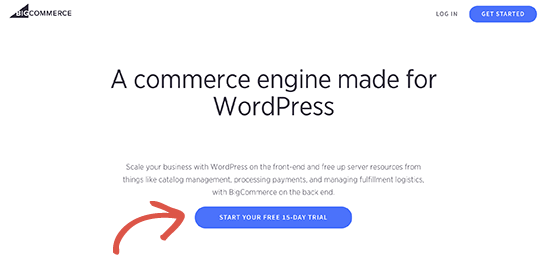
detta kommer att ta upp ett registreringsformulär. Följ instruktionerna på skärmen för att slutföra processen.
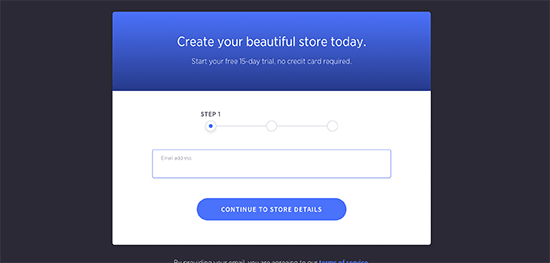
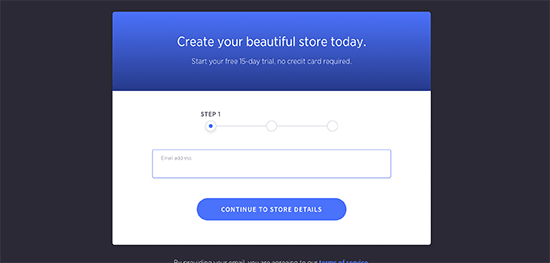
när du har registrerat dig når du BigCommerce-instrumentpanelen där du kommer att bli ombedd att ansluta din WordPress-webbplats.
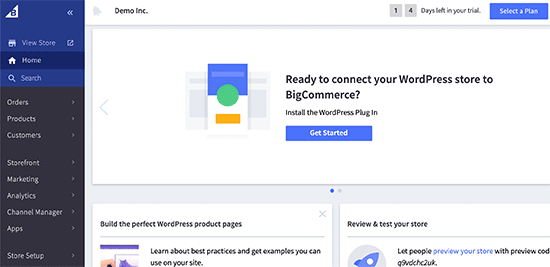
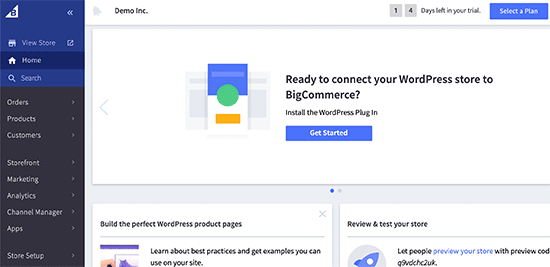
din BigCommerce-butik är nu klar, låt oss ansluta den till din WordPress-webbplats.
skapa en kundvagn i WordPress med BigCommerce
det första du behöver göra är att installera och aktivera BigCommerce för WordPress-plugin. För detaljerade instruktioner, se vår guide om hur du installerar ett WordPress-plugin.
när plugin är installerat och aktiverat kommer en ny navigeringsmeny märkt BigCommerce att läggas till i din adminpanel och installationsguiden öppnas. Först kommer det att be dig att ansluta ditt konto eller skapa ett nytt konto.
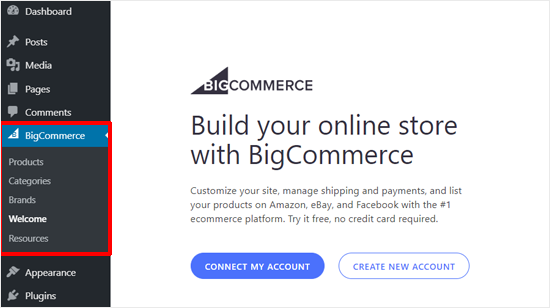
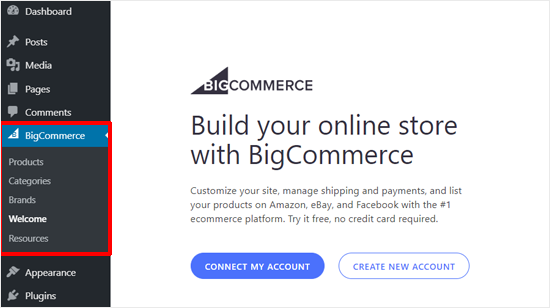
klicka på knappen ’Anslut Mitt konto’ för att fortsätta.
detta kommer att ta upp en popup där du måste logga in på ditt BigCommerce-konto. Efter det kommer du att bli ombedd att bekräfta att du vill att plugin ska ansluta till ditt BigCommerce-konto.
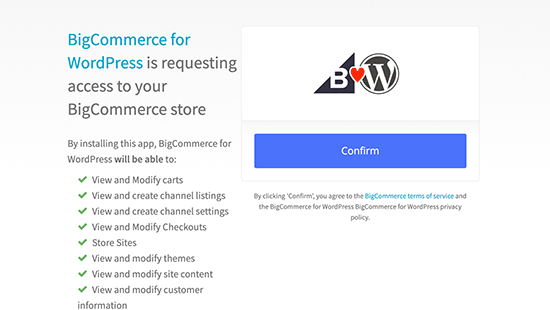
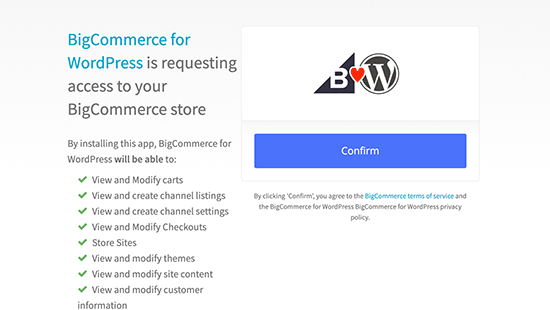
klicka på ’Bekräfta’ – knappen för att fortsätta.
detta stänger popup-fönstret och du kommer att se en ny BigCommerce-skärm på din WordPress-webbplats. Härifrån måste du ställa in BigCommerce för WordPress.
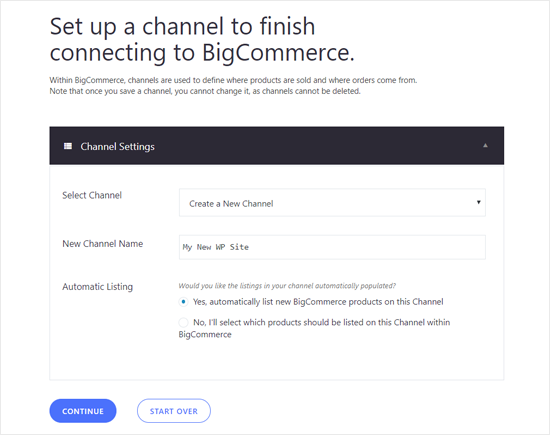
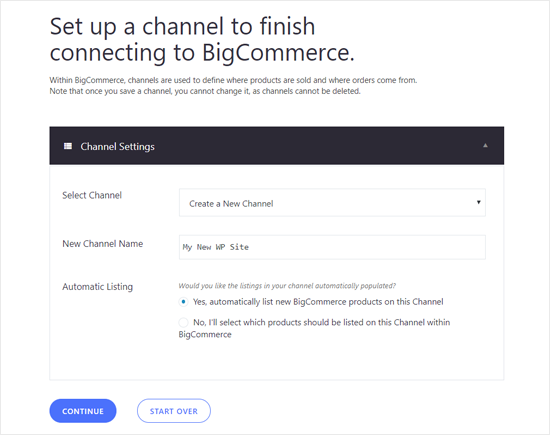
ange ett kanalnamn, välj ett automatiskt listningsalternativ och klicka på Fortsätt-knappen. Om du väljer ’Ja, lista automatiskt nya BigCommerce-produkter på den här kanalen’ synkroniseras alla nya produkter automatiskt och visas på din WordPress-webbplats.
på nästa skärm kan du välja hur du vill använda BigCommerce för WordPress. Du kan välja ’Full Featured Store’ om du ska förvandla din WordPress-webbplats till en fullfjädrad butik. Alternativt kan du välja ’Simple Blogging’ om du bara vill lägga till en kundvagnssida i din blogg. Det enkla Bloggläget låter dig också lägga till enskilda produkter i inlägg och sidor.
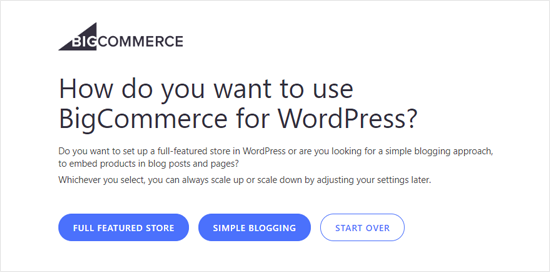
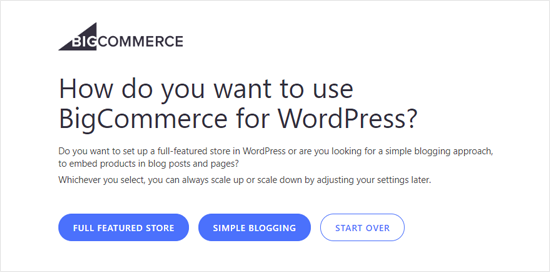
därefter ser du Bigcommerce-inställningssidan på din skärm. Den innehåller alla inställningar du kan konfigurera från din WordPress-instrumentpanel.
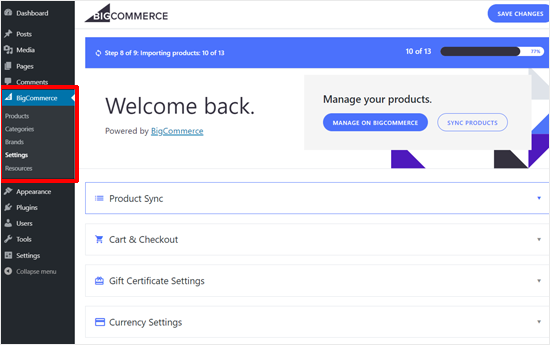
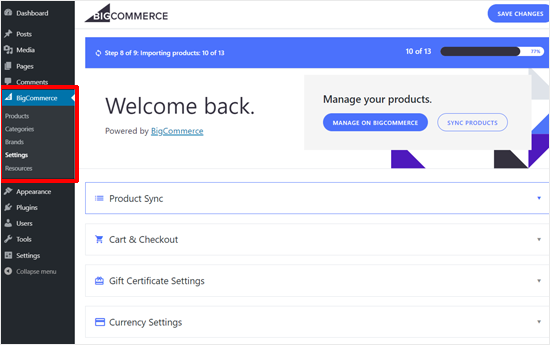
först synkroniseras dina BigCommerce-produkter automatiskt beroende på vilket alternativ du valde i det tidigare steget. I skärmdumpen ovan synkroniserar plugin alla våra provprodukter.
det första alternativet i din WordPress BigCommerce är Produktsynkronisering. Du kan klicka på den för att välja Synkroniseringsfrekvens, automatisk lista och importera batchstorlek.
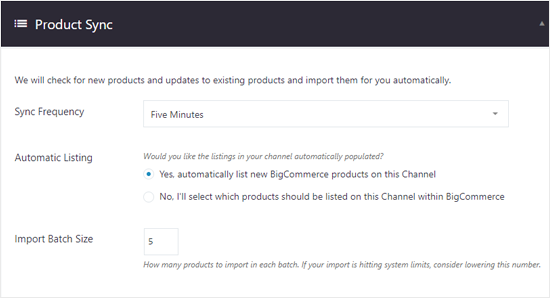
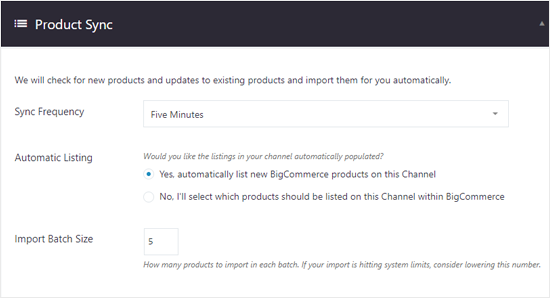
därefter kan du konfigurera kundvagn och kassa alternativ. Kontrollera bara alternativet Aktivera kundvagn för att låta dina användare lägga till produkter i kundvagnen. Du kan också aktivera inbäddad utcheckning om du vill visa utcheckningsformulär i WordPress.
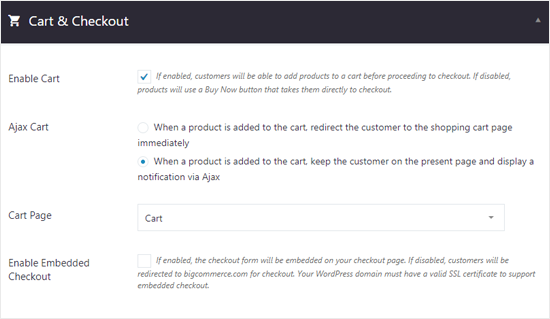
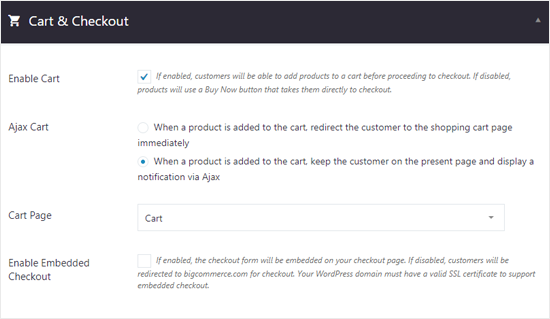
som visas på skärmdumpen ovan väljs kundvagnssidan som standard. Det beror på att plugin automatiskt skapar nödvändiga sidor, inklusive kundvagnssidan under installationsprocessen.
du kan visa standardsidorna genom att gå till sidor ” alla sidor från instrumentpanelen.
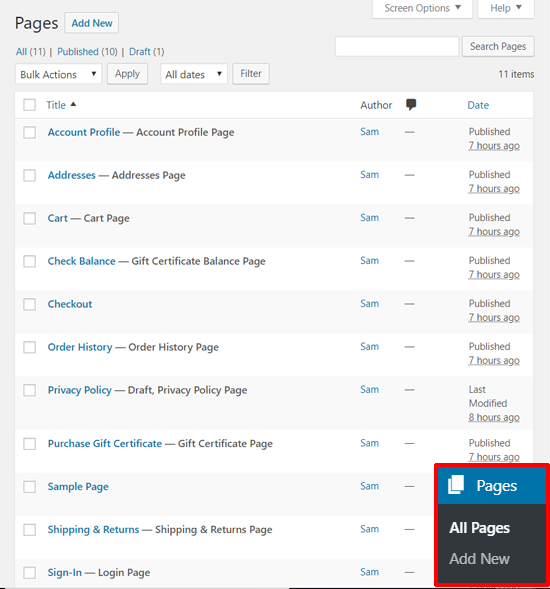
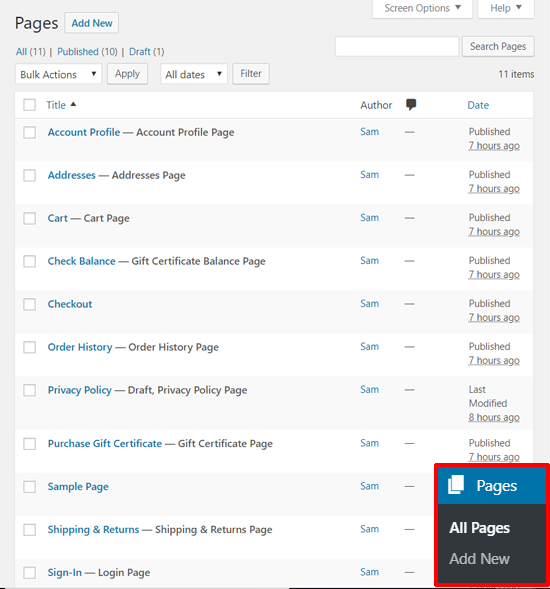
därefter kan du se presentkort Inställningar. Du kan aktivera presentkort om du vill låta dina användare köpa presentkort för butikskredit.
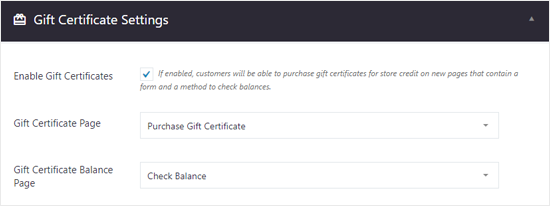
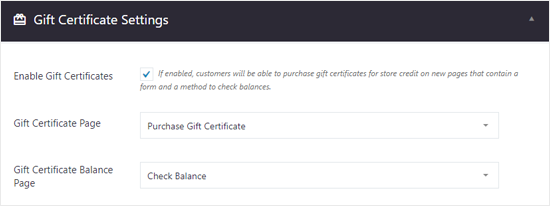
Valutainställningarna låter dig se standardvalutan och prisvisningsalternativet, inklusive eller Exklusive skatt.


därefter ser du Konto-och Registreringsinställningar. Inloggningssida, kontoprofilsida, en orderhistoriksida och andra viktiga sidor väljs som standard. Du kan också lägga till ett support-e-postmeddelande.
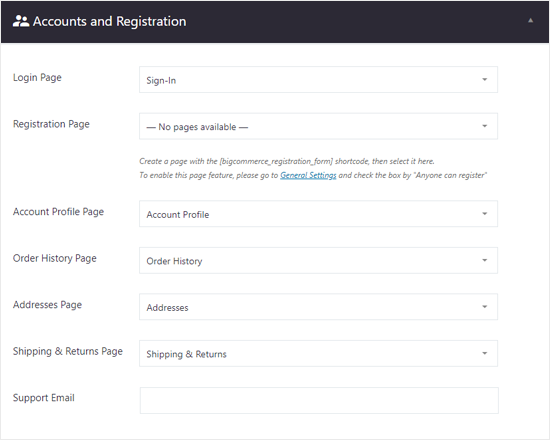
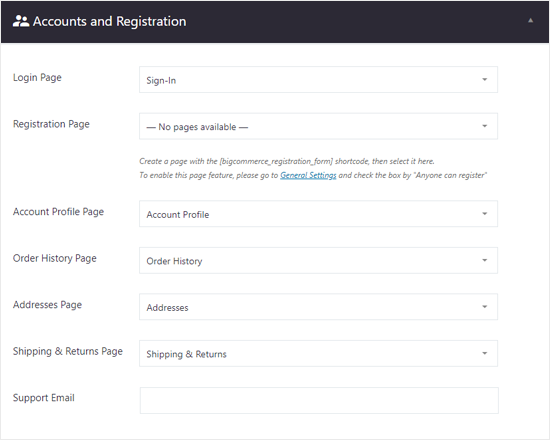
det finns fler alternativ för Analysinställningar, produktrecensioner, API-referenser, kanal och diagnostik. Du kan konfigurera dem nu eller hoppa över dem för att konfigurera senare.
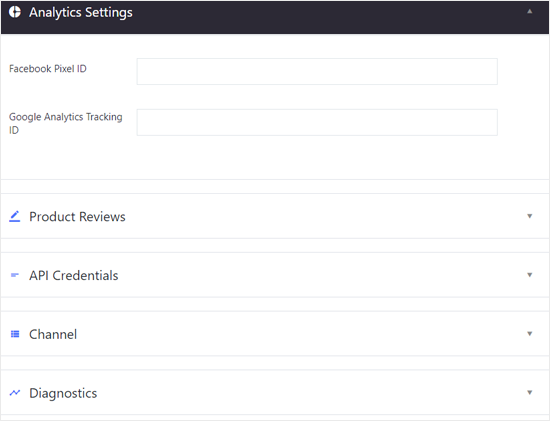
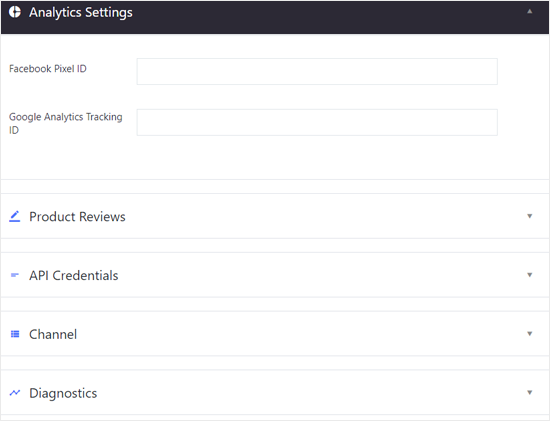
glöm inte att klicka på knappen ’Spara ändringar’ längst upp till höger.
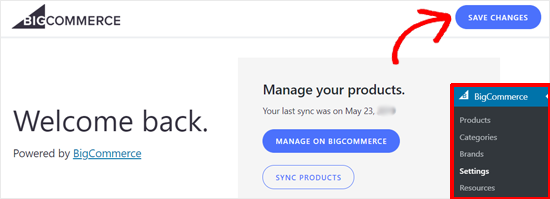
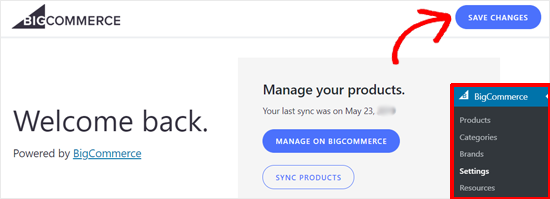
nu kan du gå till BigCommerce ” – produkter för att se de exempelprodukter som läggs till på din webbplats som standard.
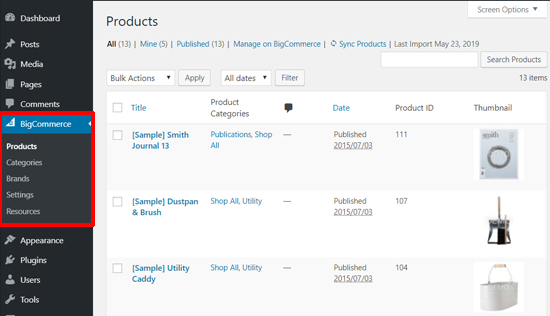
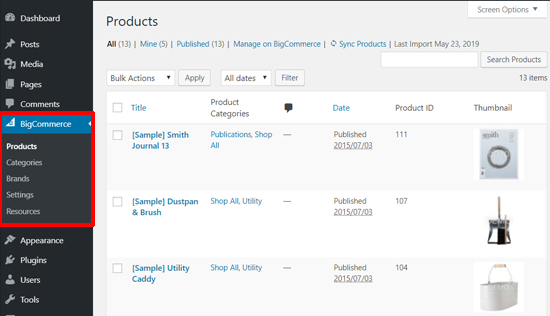
du kan också förhandsgranska din produktsida i frontend genom att klicka på länken ’Visa produkter’ högst upp.
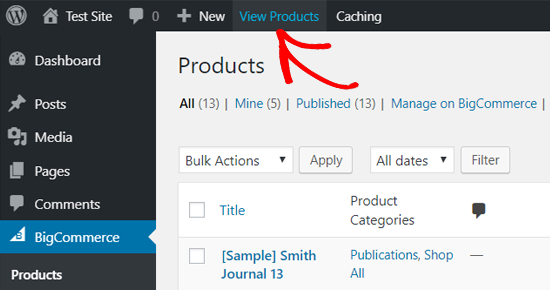
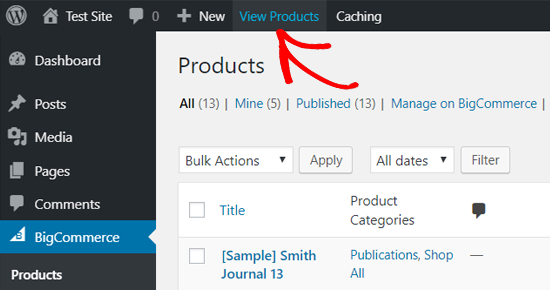
så här ser din BigCommerce-kundvagn ut i WordPress med standard Twenty Nineteen-temat.
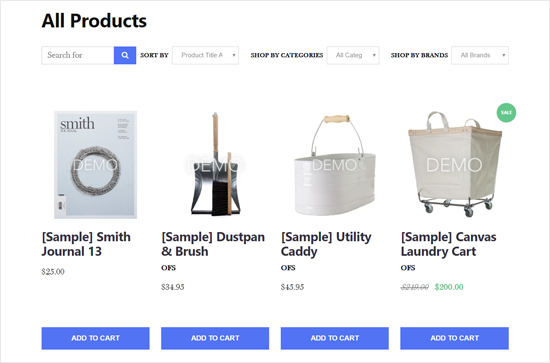
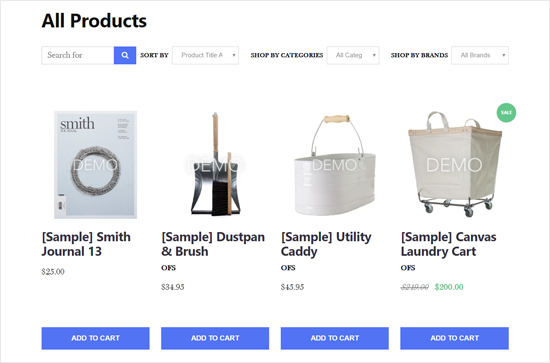
hantera dina produkter i BigCommerce
kontot som vi skapade ovan är ett gratis provkonto med provprodukter. Så nästa steg är att konfigurera dina butiksinställningar och lägga till riktiga produkter i BigCommerce.
1. Lägga till produkter i din BigCommerce-butik
du kan lägga till och hantera dina BigCommerce-produkter från menyn produkter. Där ser du de provprodukter som läggs till i din butik som standard.
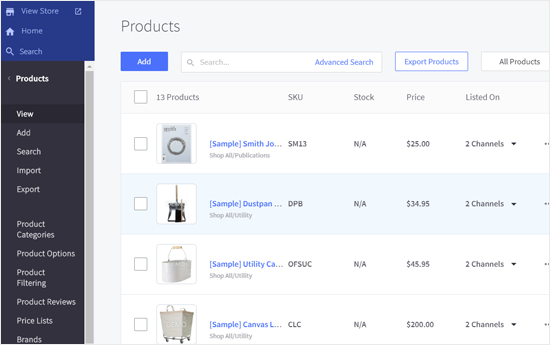
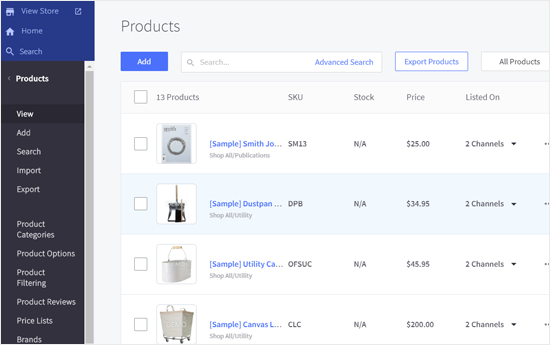
du kan ta bort eller ersätta dessa produkter med din faktiska produktinformation. För att lägga till nya produkter, klicka på knappen ’Lägg till’ högst upp.
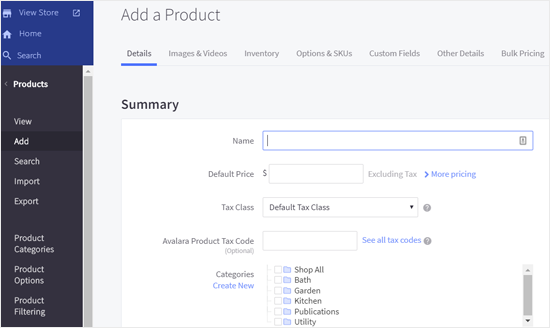
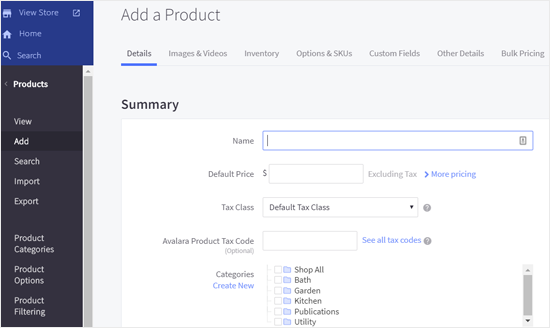
Lägg till namnet på din produkt, pris, skatteinformation, välj produktkategorier, produkttyp och mer information. Du kan också lägga till produktbeskrivning, leveransinformation och tillgänglighetsalternativ från avsnitten nedan.
när du är klar, spara din produkt. Därefter kan du lägga till dina produktbilder och videor genom att klicka på länken Bilder & Videor.
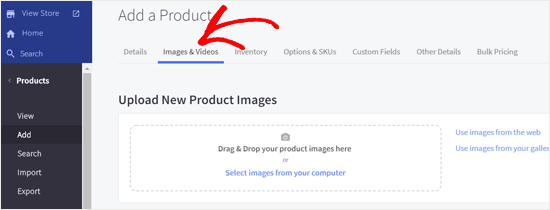
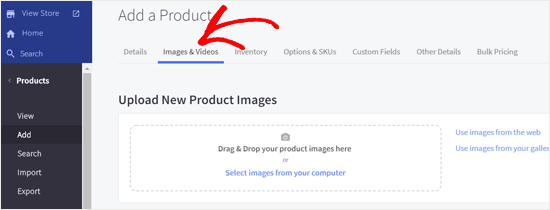
på samma sätt kan du granska fler alternativ som lager, alternativ & SKU: er, anpassade fält etc. från alternativen på toppen. När du är klar, glöm inte att spara din produkt.
menyn produkter kan du också importera eller exportera produkter, hantera produktkategorier, produktfiltrering, varumärken, produkt SKU, etc.
när du lägger till nya produkter, kategorier, varumärken etc. i din BigCommerce-butik synkroniseras de automatiskt till din WordPress-webbplats.
2. Ställa in betalningsalternativ
BigCommerce har inbyggda betalningsalternativ. Besök Store Setup ” betalningar för att konfigurera dina betalningsinställningar.
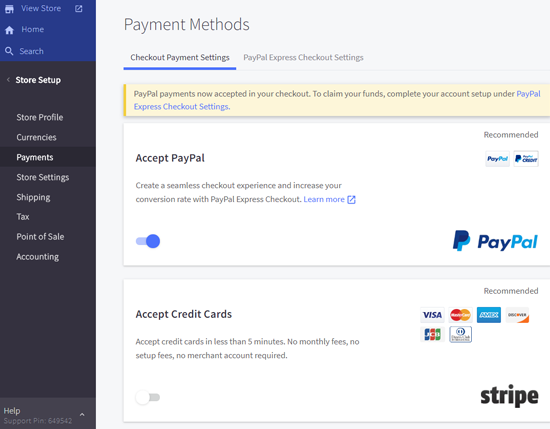
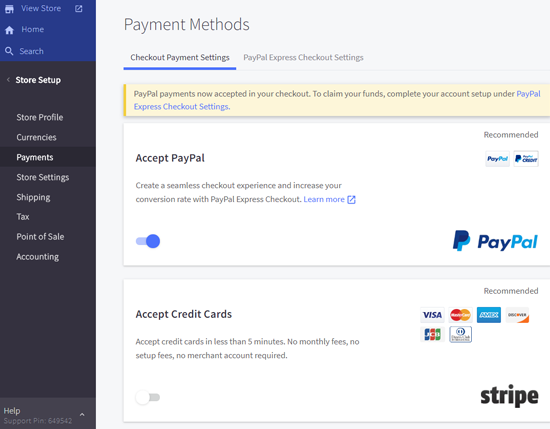
du kan snabbt ställa in PayPal, kreditkort, offline betalningsmetoder som bankinsättning, andra online betalningsmetoder som 2checkout, Amazon Pay, och även ställa in digitala plånböcker.
3. Välj en Plan och uppgradera ditt BigCommerce-konto
BigCommerce är främst en betald plattform för att bygga onlinebutiker. Den kostnadsfria provversionen löper ut om 15 dagar, så du bör uppgradera ditt konto innan det löper ut.
gå till knappen ’Välj en Plan’ längst upp till höger och klicka på den.
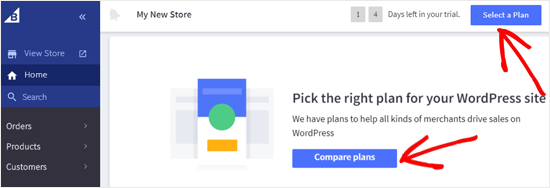
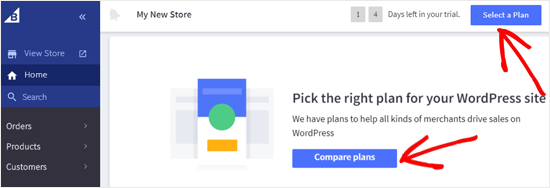
därefter ser du tillgängliga prisalternativ.
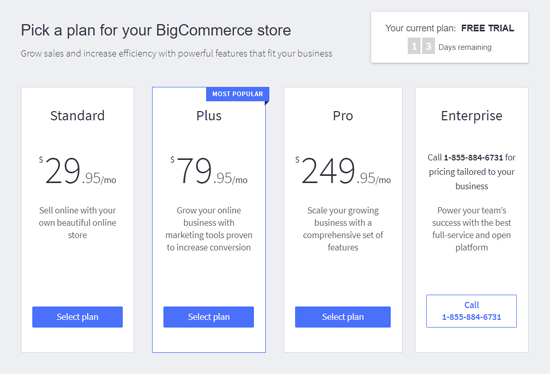
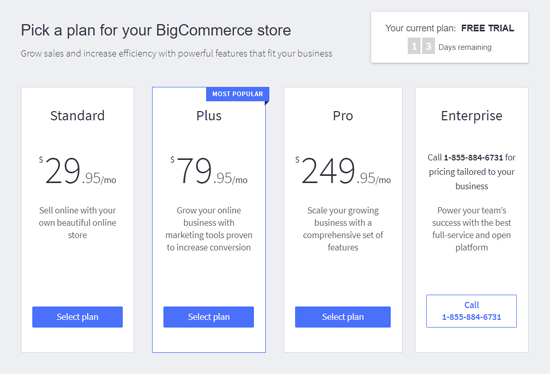
BigCommerce Standard plan är tillgänglig för $29.95 per månad.
visa dina BigCommerce-produkter på din WordPress-webbplats
nu när du har lagt till produkter och ställt in butiksalternativen i BigCommerce kan du visa produkter på din WordPress-webbplats och börja sälja.
det finns flera sätt att lägga till dina BigCommerce-produkter på din WordPress-webbplats. Vi visar dig två av de enklaste metoderna nedan.
1. Lägg till din produktsida i menyn
det enklaste sättet att visa din BigCommerce-produktsida i WordPress är att lägga till sidan i din WordPress-meny. Besök utseende ” menyer och skapa en ny meny.
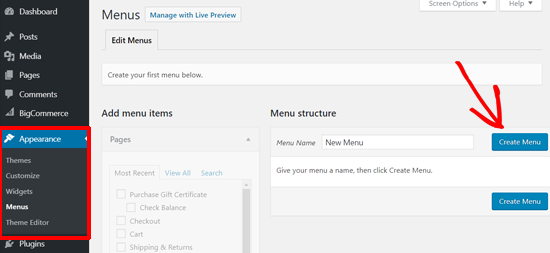
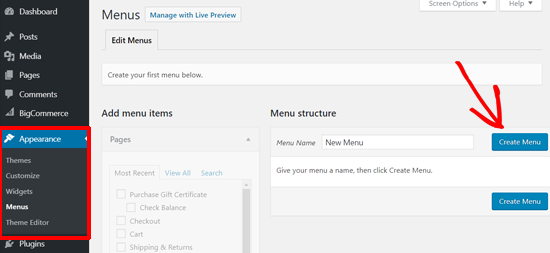
för detaljerade instruktioner, se vår nybörjarguide om hur du lägger till en navigeringsmeny i WordPress.
därefter kan du klicka på alternativet anpassade länkar och ange din webbadress för produktlista.
du hittar den här sidan genom att gå till BigCommerce ”produkter” Visa produkter från din instrumentpanel. Sidadressen är vanligtvis ditt domännamn med / products / i slutet. Till exempel http://example.com/products/.
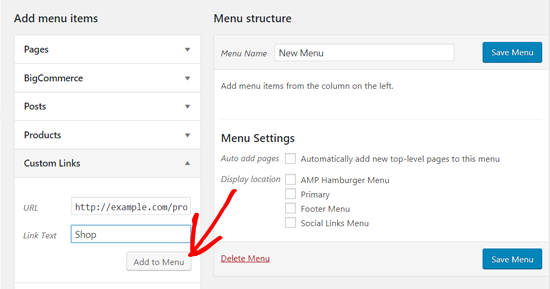
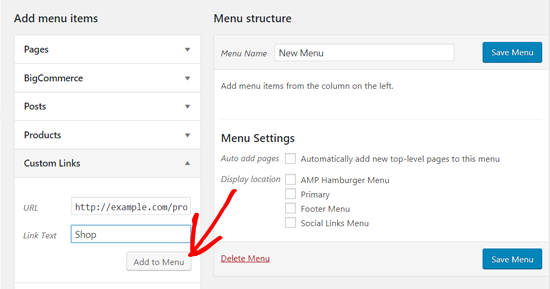
ange sedan en länktext och klicka på ’Lägg till i Meny’ – knappen. Du kan också lägga till kundvagnssidan i menyn.
välj sedan visa plats för din meny och spara menyn.
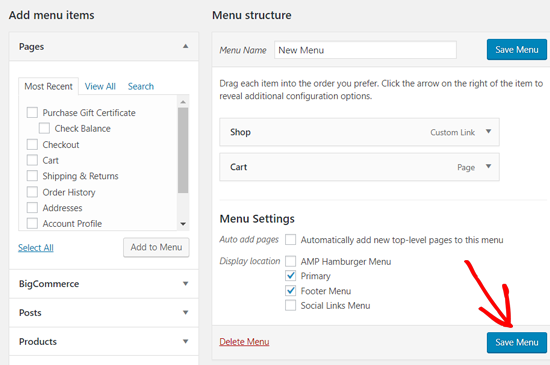
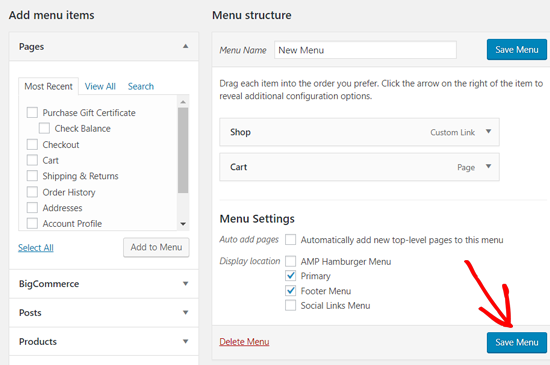
när du är klar, besök din webbplats för att se nya menyalternativ i aktion.
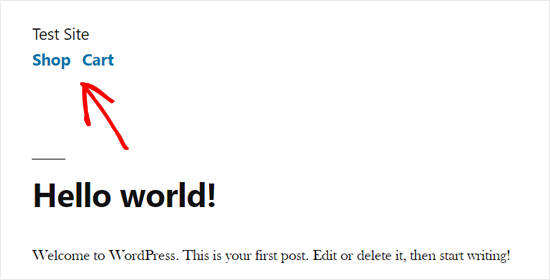
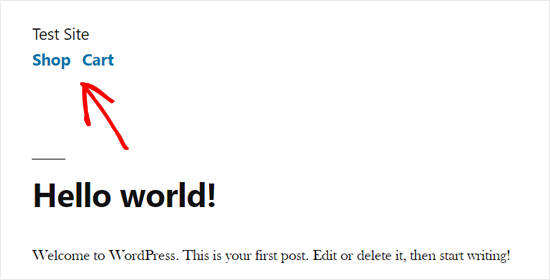
2. Bädda in dina produkter till dina inlägg i WordPress
ett annat enkelt sätt att lägga till dina BigCommerce-produkter i din WordPress-blogg är att bädda in enskilda produkter i inlägg och sidor.
detta tillvägagångssätt är mer lämpligt när du bara har ett par produkter och du vill lägga till dem på dina målsidor eller blogginlägg.
öppna din WordPress-postredigerare och klicka på ikonen Lägg till nytt Block. Därefter kan du välja BigCommerce – produktblocket.
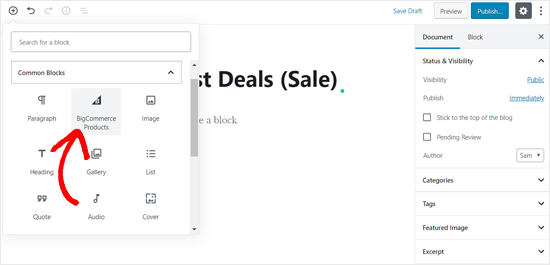
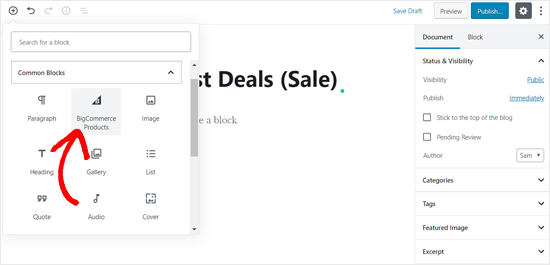
när du är klar kommer dina BigCommerce store-produkter att visas i ditt redigeringsområde.
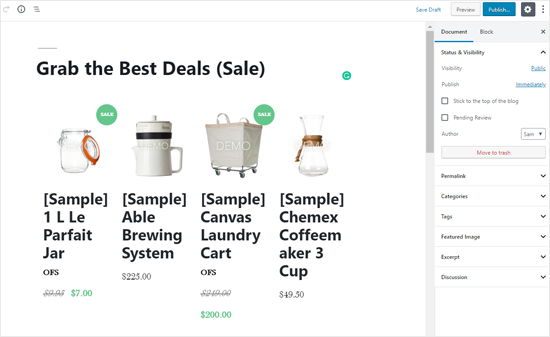
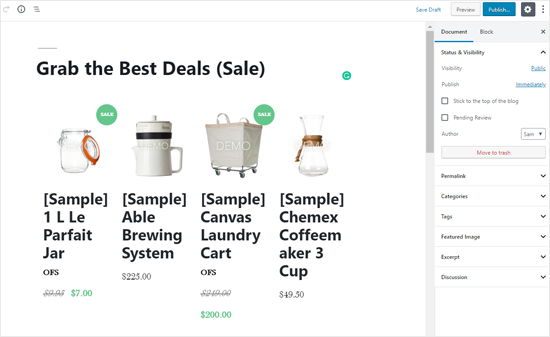
du kan anpassa ditt block, lägga till innehåll och publicera ditt inlägg.
slutliga tankar
BigCommerce är en utmärkt e-handelsplattform för WordPress och ett kraftfullt alternativ för WooCommerce.Shopify är en bättre plattform eftersom den ger en robust integration med WordPress medan Shopify inte gör det.
men för full WordPress integration, WooCommerce är vår go-to pick. Du kan se vår stegvisa handledning om hur du startar en onlinebutik i WordPress för mer information.
vi hoppas att den här artikeln hjälpte dig att lära dig hur du skapar en kundvagn i WordPress med BigCommerce. Du kanske också vill se vår guide om de bästa e-postmarknadsföringstjänsterna och de bästa WordPress-pluginsna för företagswebbplatser.
om du gillade den här artikeln, vänligen prenumerera på vår YouTube-kanal för WordPress video tutorials. Du kan också hitta oss på Twitter och Facebook.